
iPhoneやiPadでエレクトーンの自作データのやり取りの仕方(後編)
こんにちは!
前回に引き続きiPhoneやiPadでのエレクトーンデータのやりとりについてお伝えして行きます👍
後編はクラウドからデータダウンロードしエレクトーンのUSBに入れ込むまでの流れになります。
■受け取り側が必要なもの
①iPhoneの場合:カメラアダプタまたはライトニングハブ
②iPadの場合:タイプC USBハブ
※データアップロードで使ったものと同じようなもの
詳しくは前編を読んでください
では始めます
お送られてきたリンクを開きます
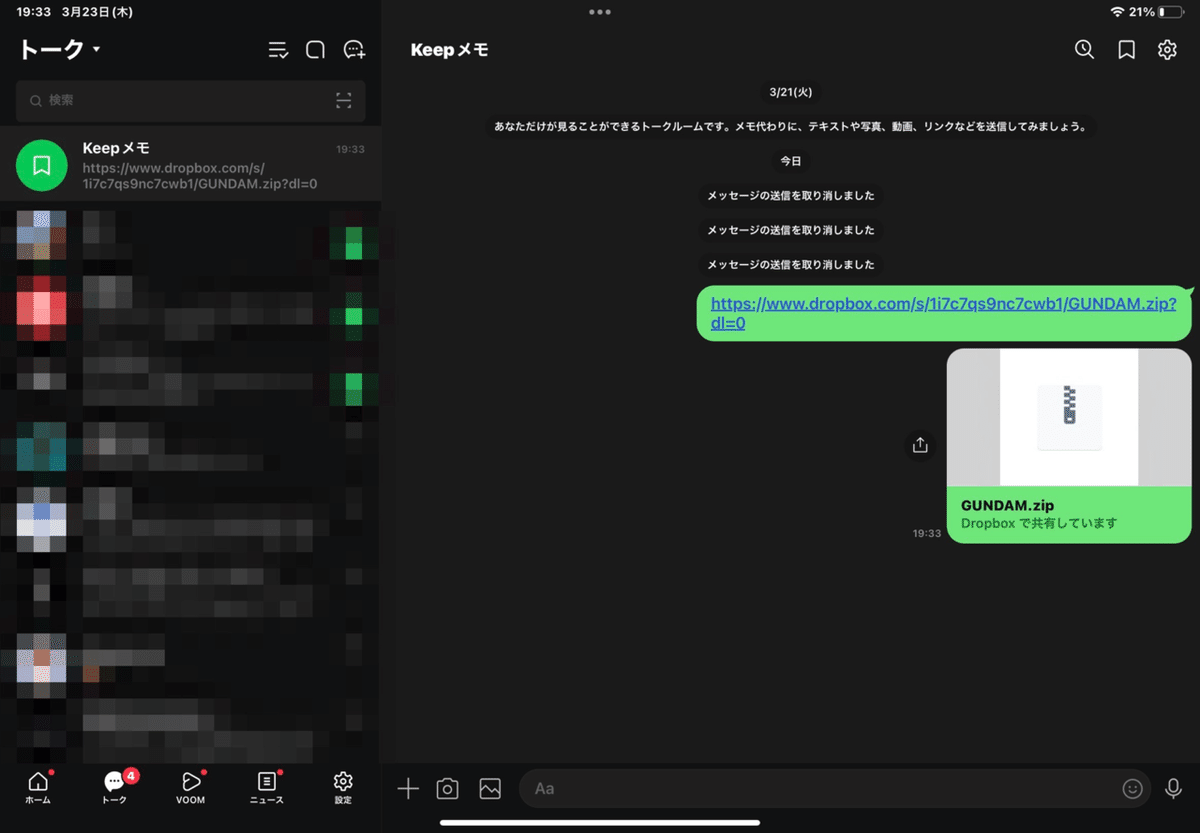
リンクを開くとこのような画面になる
※アプリを取得で進める→開く
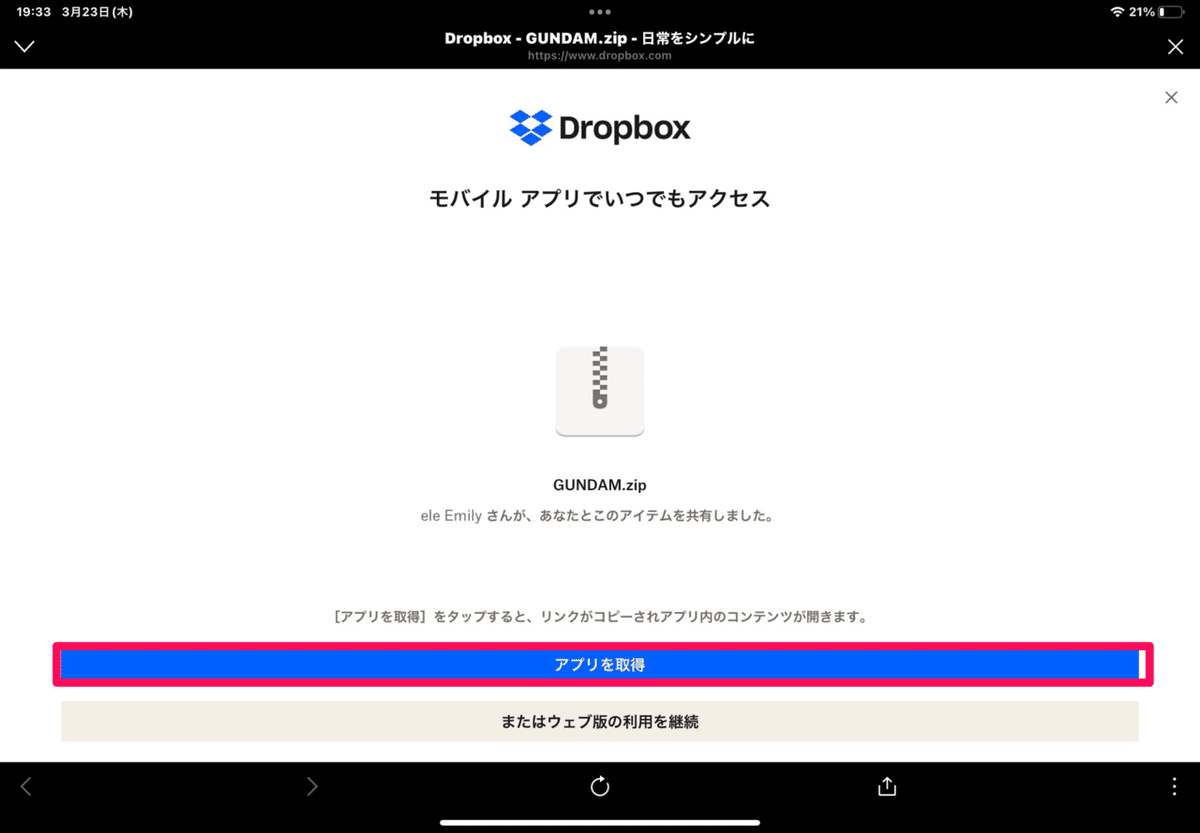
私のアカウントのためそのまま表示されましたがもしかしたらダウンロードを促されるかもしれません
指示に従って進めてみてください
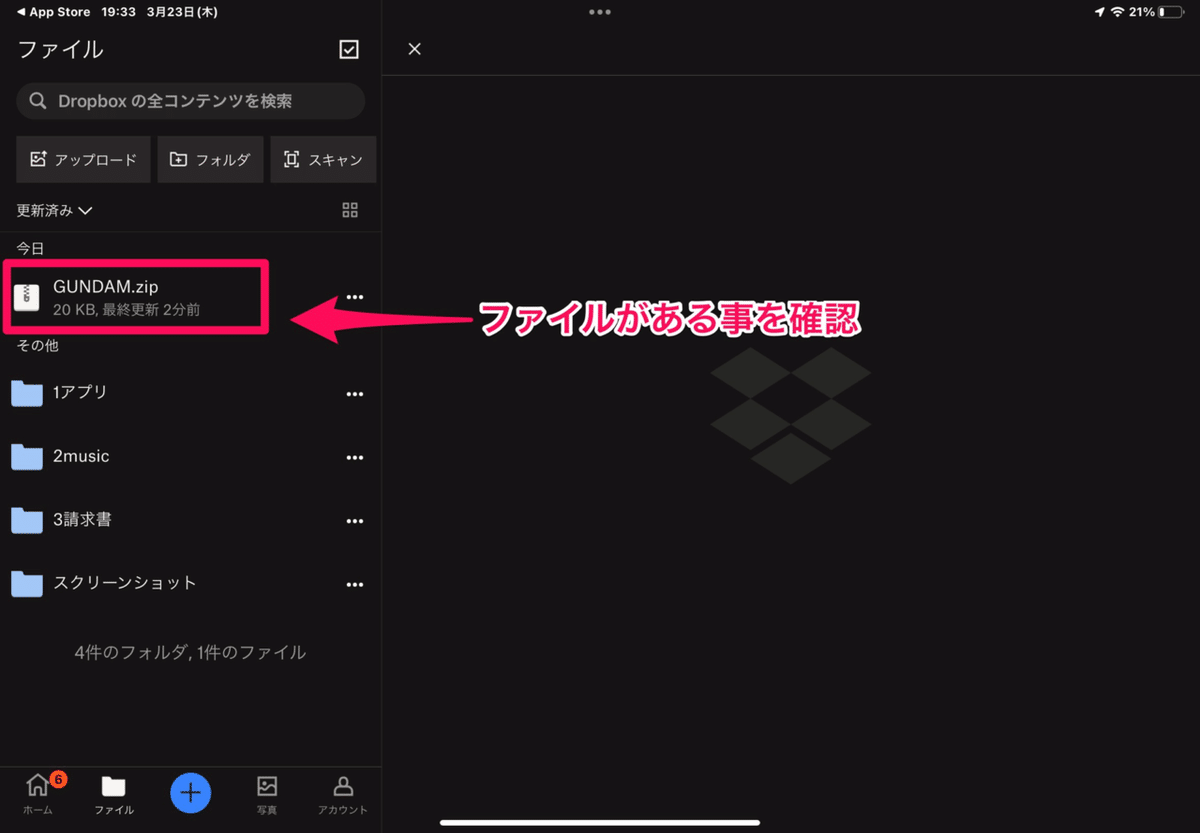
Dropboxでダウンロードしたら
またファイルアプリにもどります
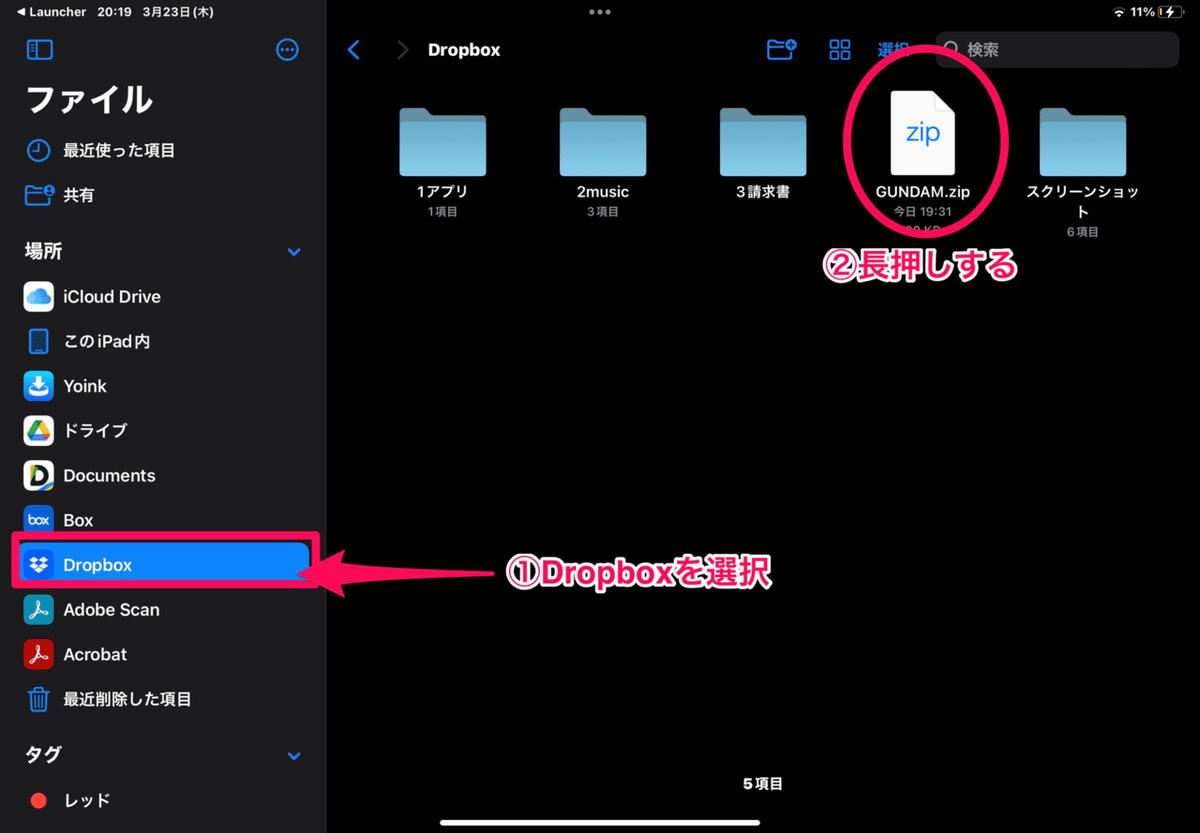
メニューバーから移動を選択
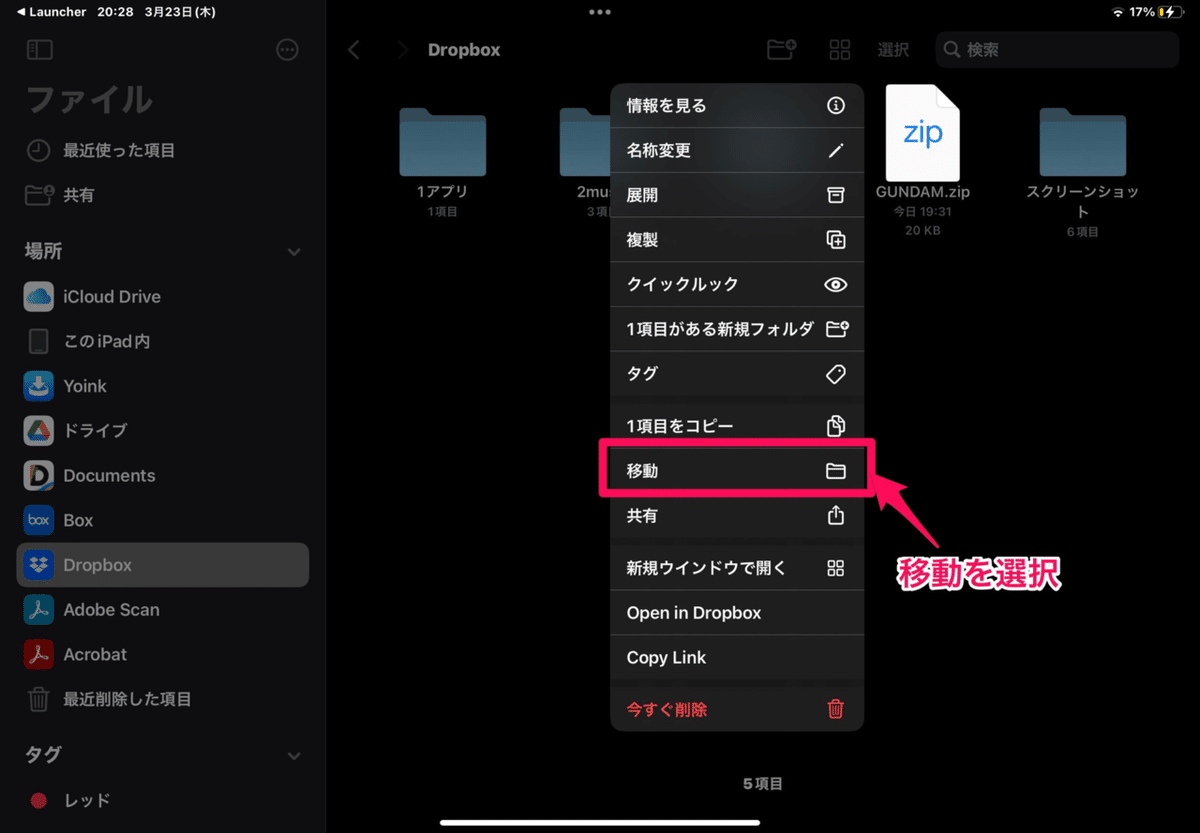
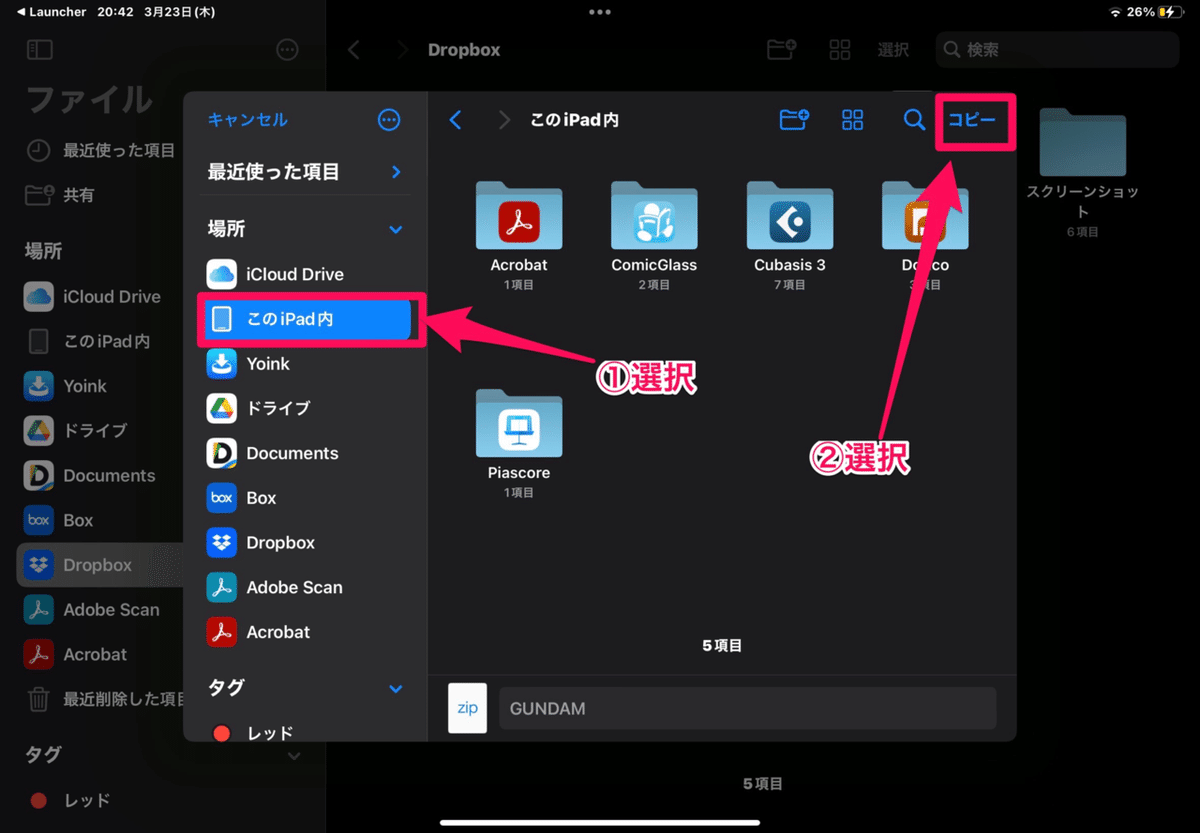
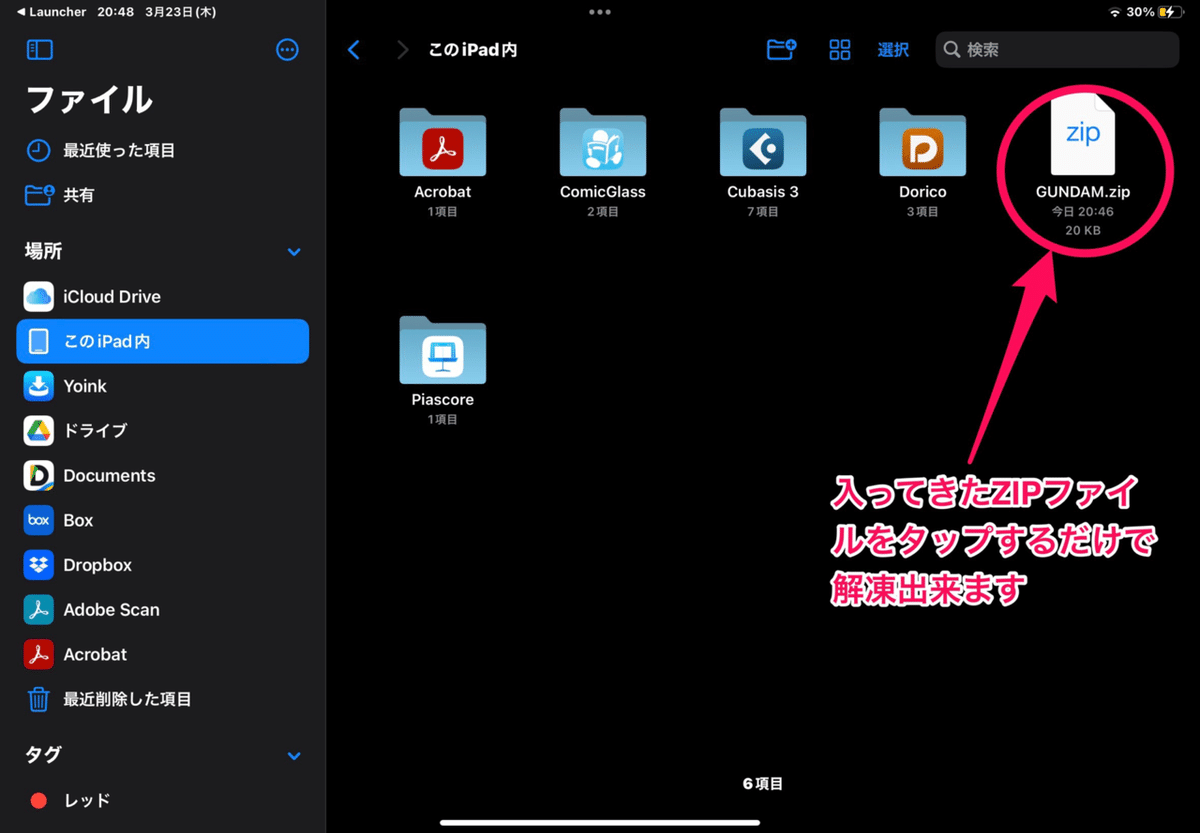
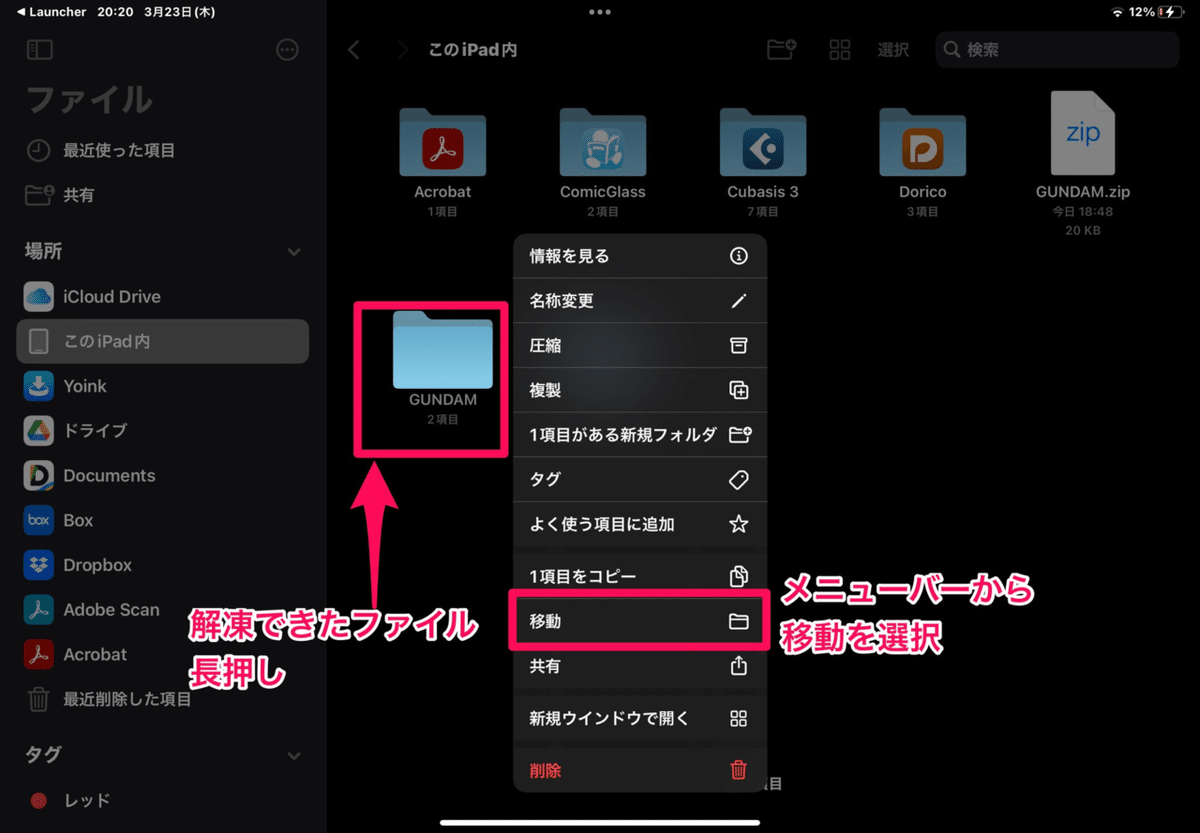
どのクラウドでもいいのですが最終的にこの端末に保存し解凍できれば
クラウドはどこを使っても大丈夫です
今回は例でややこしめのDropboxにしました
これが分かれば他のクラウドは至って簡単だと思います
私は1番よく使うのはGoogle driveで1番簡単かもしれません
BOXは企業も使うようなところでセキュリティでしっかり守られているところです
最後にデータをUSBに保存して終わりです
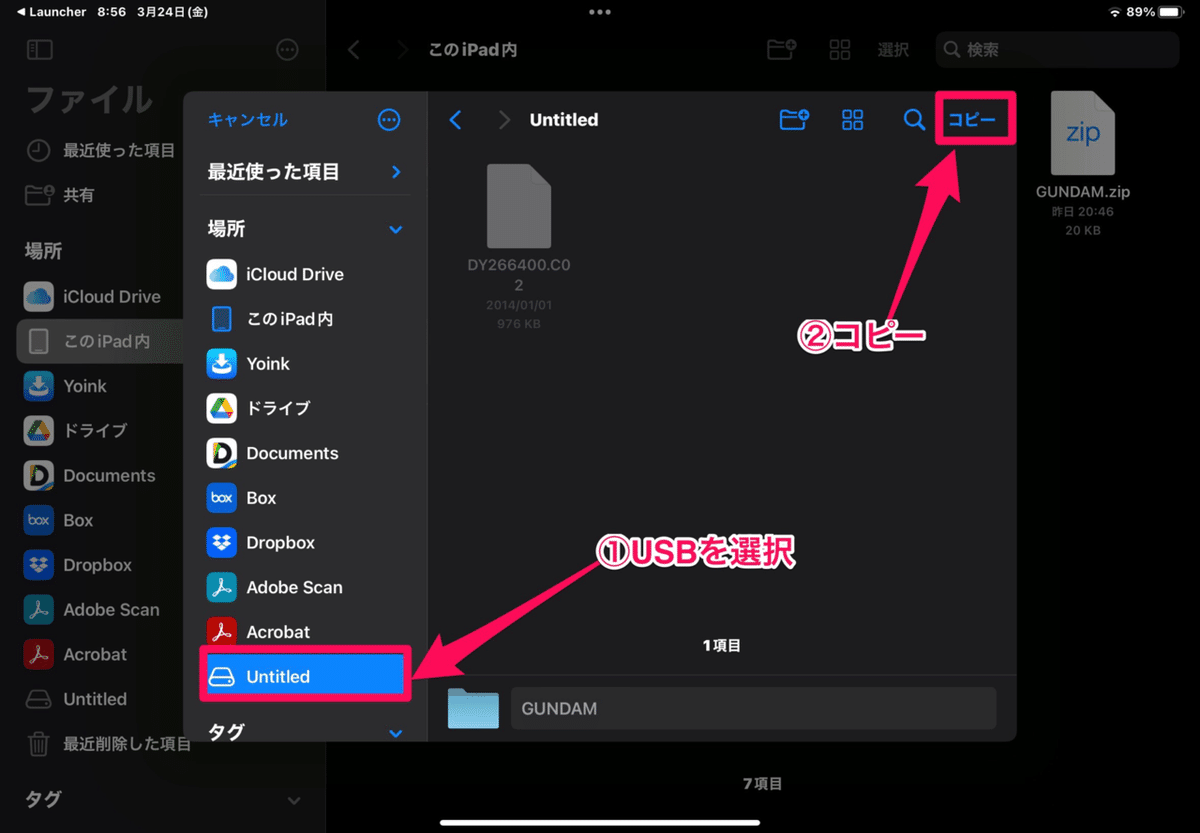
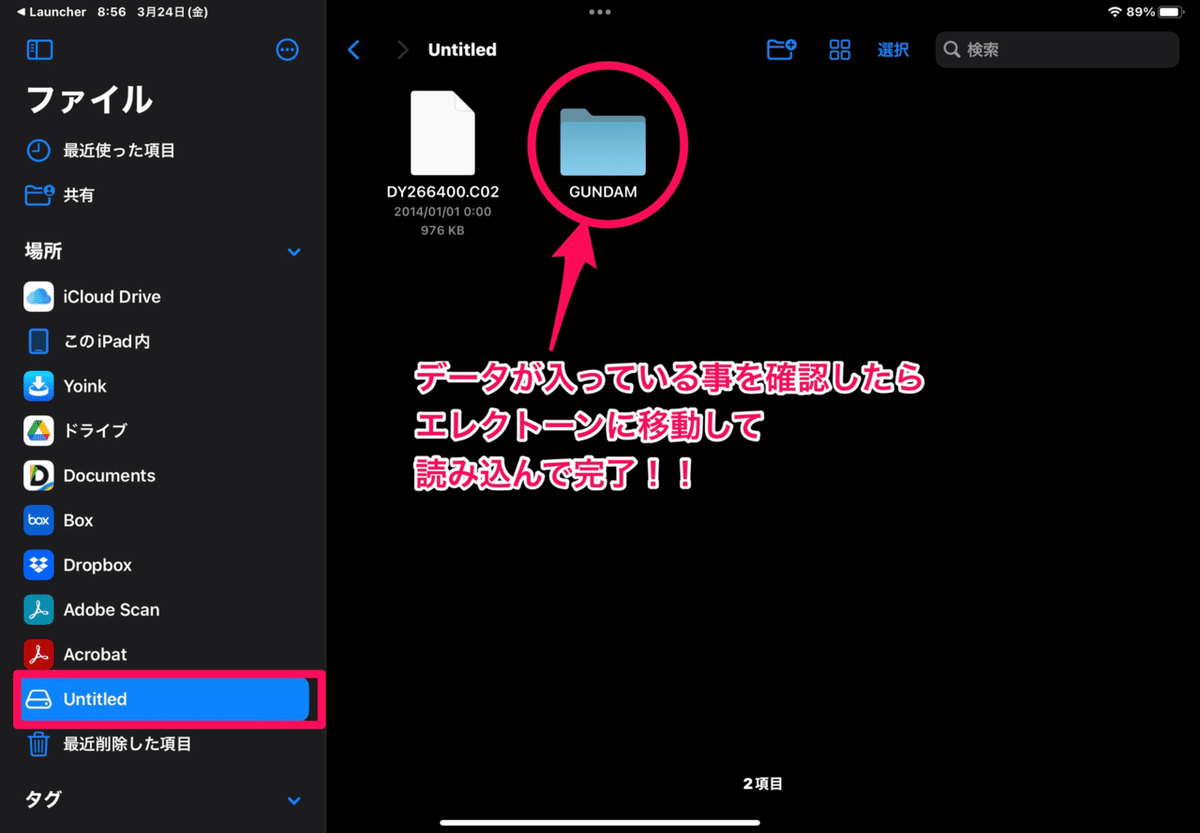
お疲れ様でした
さて、ここまでお伝えしてきましたが
一つ問題があります
あなたのiPhoneやiPadの容量はあきありますか?
エレクトーンUSBに保存するにはこの端末に保存が必要になるためです
空き容量がないとできません
※理由
クラウドから刺したUSBに直接保存ができないためです
操作を完了できませんとなるんです…
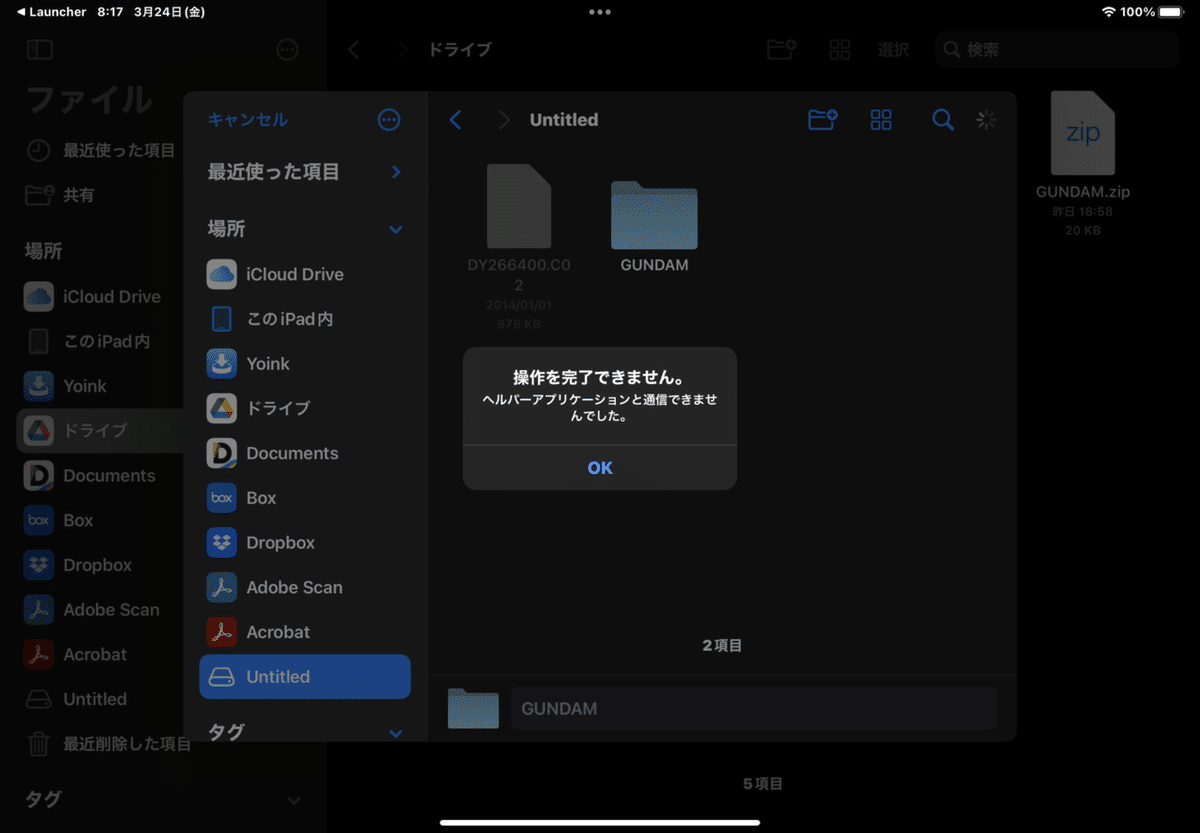
iPhoneやiPadでエレクトーンデータのやり取りをしたい方はなるべく容量が大きい方をオススメします
またハブを購入したかたは外付けHDも有効です (カメラアダプタでは使えなかったです)
写真や他のデータを外付けHDにいれることによって空きがつくれるしデータの出し入れがPCのようにできるからです
パソコンでも使いたい方は外付けSSDをおすすめします
HDとSSDの違いは簡単に説明すると処理スピードに差があるためです
ただしお高いです😅
要はスマートデバイスもハブさえあればPCのように使えるということでした
凄いですよね!!
※応用編として
データのやり取りをクラウドで行えば
Youtubeでたまにみるネットアンサンブルとかも動画編集アプリがあればiPhoneやiPadで編集できるってことですね👍
スマートデバイス+ハブ+外付けHDあれば最強説♪
では今日はここまでノシ
